Comment réinitialiser un site WordPress à l'aide d'un plugin ? Méthode facile
Publié: 2019-08-17Si vous utilisez un site WordPress depuis un certain temps et qu'il contient beaucoup de choses obsolètes et inutiles, vous voudrez peut-être prendre un nouveau départ avec votre site Web. Dans ces cas, la réinitialisation de l'outil de site WordPress peut s'avérer utile.
Peut-être souhaitez-vous même créer un site Web entièrement nouveau et ne conserver que votre nom de domaine et la mise en page de votre thème. Quelles que soient vos raisons de vouloir repartir à zéro, le moyen le plus simple de recommencer est d'utiliser un plugin.
Vous pouvez tout configurer dès le début et profiter d'un site Web tabula rasa , même si vous n'êtes pas un développeur ou un utilisateur avancé de WordPress.
Réinitialiser le site WordPress – Retourner une nouvelle feuille WordPress
Peut-être que vous utilisez un site WordPress depuis des années. Il y a des centaines de messages là-bas, y compris des milliers d'images, de commentaires et de morceaux de médias.
Mais qu'en est-il lorsque vous voulez une table rase - pour tout recommencer et essayer de faire quelque chose de complètement différent avec votre site ? Vous pouvez utiliser un plug-in qui supprimera toutes les publications, pages de site, types de publication personnalisés, commentaires des utilisateurs, profils d'utilisateurs et entrées multimédias.
Si vous le souhaitez, vous pouvez faire exactement le contraire – laisser vos articles et pages et effacer vos plugins et paramètres de thème . Selon vos besoins et vos préférences, vous pouvez facilement prendre le contrôle de votre site Web et le réinitialiser en quelques clics.
Comment supprimer tout le contenu sur WordPress en un seul clic ?
Regardons le premier cas de figure que nous avons mentionné. Donc, si vous souhaitez supprimer tous vos articles, pages, types de pages personnalisés, commentaires et utilisateurs, procédez comme suit :
1. Installez et activez le plugin WP Reset.
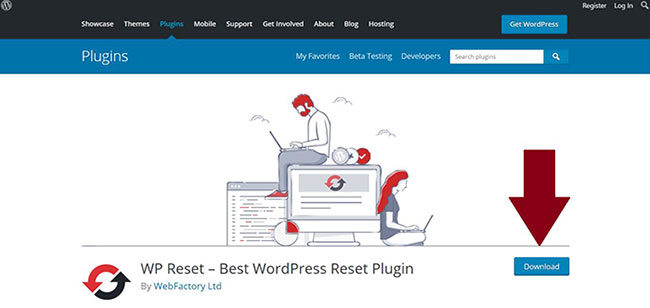
2. Après avoir activé le plugin, vous pourrez le trouver dans le Dashboard : trouvez le WP Reset dans votre espace WP Admin sous ' Tools'.
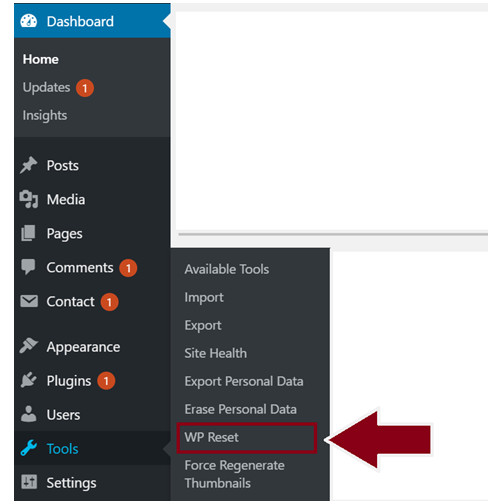
3. Lorsque vous entrez dans le tableau de bord du plugin WP Reset , vous trouverez toutes les informations sur la portée de la réinitialisation en un clic de votre site Web.
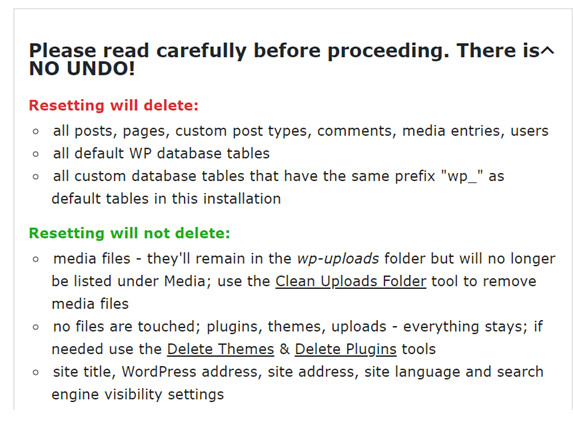
Dans cette section, vous pouvez voir précisément quelles données resteront sur votre site Web et lesquelles seront supprimées à jamais. Assurez-vous que vous êtes bien conscient de ce que la réinitialisation implique car elle est irréversible.
4. Avant de cliquer sur Réinitialiser et de retourner une nouvelle feuille, vous devez d'abord vous occuper des paramètres de post-réinitialisation . Ce sont essentiellement des paramètres qui déterminent ce qui va arriver à votre interface WordPress après avoir cliqué sur le bouton Réinitialiser.
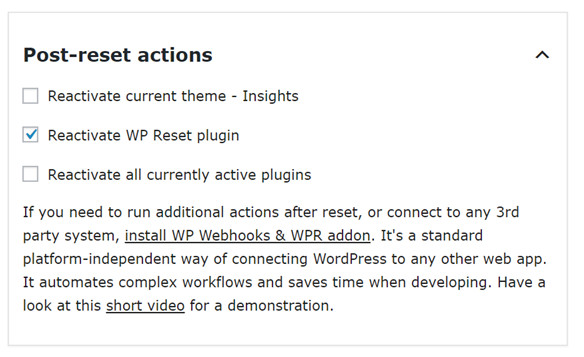
Tout d'abord, vous pourrez choisir si vous souhaitez réactiver le thème que vous utilisez actuellement ou en choisir un nouveau. Si vous choisissez de ne pas continuer avec votre thème actuel, lors de la réinitialisation, vous reviendrez au thème par défaut de WordPress.
La deuxième option détermine si le plugin WP Reset vous attendra de l'autre côté. Si vous souhaitez que votre plugin WP Reset soit à nouveau activé après la réinitialisation, cochez cette option.

Enfin, vous aurez la possibilité de réactiver tous les plugins actuellement actifs . Vous devez choisir cette option si votre objectif est de réinitialiser le contenu, mais vous souhaitez que vos plugins restent intacts.
Si vous souhaitez laisser certains de vos plugins sur le nouveau site Web réinitialisé, vous pouvez décocher cette option et simplement activer manuellement ceux que vous souhaitez.
5. Il est temps de cliquer sur ce bouton de réinitialisation effrayant ! Eh bien, comme vous le verrez bientôt, ce n'est en fait pas si effrayant. Si vous avez lu les instructions, vous savez exactement à quoi vous attendre sur la nouvelle version de votre site Web. Faites défiler vers le bas de la section « Réinitialiser » du plugin pour trouver le bouton.
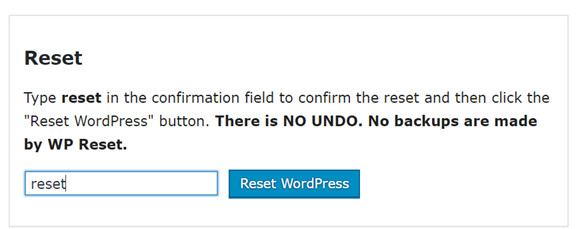
En guise de confirmation, vous devrez taper 'réinitialiser' avant de cliquer sur le bouton ' Réinitialiser WordPress '.
Que se passe-t-il après avoir cliqué sur le bouton Réinitialiser WordPress ?
Vous devrez passer par un autre point de confirmation car l'action est irréversible et vous ne pouvez pas l'annuler. Tout sera réinitialisé en fonction de vos préférences et des paramètres post-réinitialisation que vous avez spécifiés.
Le plugin restaurera alors l'identité de votre site Web : titre, adresse WP, adresse du site, langue, visibilité sur les moteurs de recherche et profil de l'utilisateur actuel.
Une fois cela fait, vous serez déconnecté de votre zone d'administration et automatiquement reconnecté à votre nouveau tableau de bord d'administration. Félicitations – vous avez réussi à réinitialiser tous les messages, commentaires et entrées multimédias sur votre site WordPress.
Examinons maintenant le deuxième cas de figure : lorsque vous souhaitez que les publications et les médias soient les seuls éléments restants sur le site . Peut-être que vous souhaitez réorganiser votre site ou changer complètement l'UX. Si tel est le cas, vous pouvez le faire en réinitialisant les paramètres du thème ou en réinitialisant les plugins.
Voici comment procéder :
- Le plugin WP Reset est divisé en sections. À côté de la réinitialisation principale du contenu du site Web, vous trouverez également diverses options de réinitialisation personnalisée des segments du site.
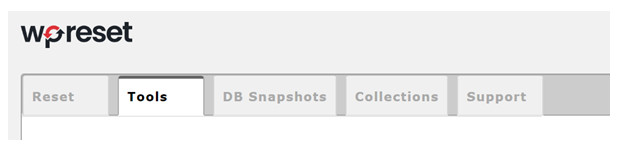
Dans cette section, vous trouverez les options pour effectuer les actions de réinitialisation personnalisées suivantes :
- Supprimer les transitoires - pour supprimer les transitoires expirés et non expirés
- Nettoyer le dossier des téléchargements – supprime tous les téléchargements, y compris tous les fichiers multimédias
- Réinitialiser les options du thème - revient au mode par défaut pour tous les thèmes que vous avez installés, pas seulement celui qui est actuellement actif
- Supprimer les thèmes - supprime tous les thèmes installés dans votre bibliothèque, y compris celui actuellement actif
- Supprimer les plugins - supprime tous les plugins sauf WP Reset
- Vider ou supprimer les tables personnalisées - supprime les tables personnalisées wp_
- Supprimer le fichier .htaccess
- Visitez la section Réinitialiser pour l'option que vous souhaitez choisir. Chacun de ces paramètres a son propre bouton de réinitialisation, vous pouvez donc effectuer une simple réinitialisation en un clic et recommencer instantanément.
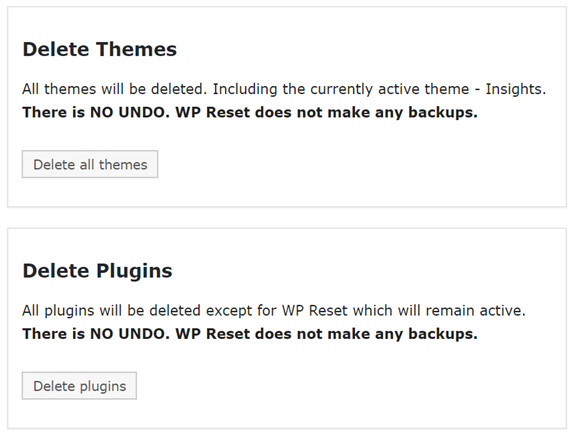
Comme vous pouvez le voir partout dans le plugin, il est fortement souligné que vous devez être sûr de vouloir le faire. Il n'y a pas d'option d'annulation. Le plugin WP Reset ne crée aucune sauvegarde pour les fichiers, le contenu et les données que vous réinitialisez, donc lorsque vous le faites réellement, ce qui est fait est fait.
Donc, avant de cliquer sur le bouton Réinitialiser, assurez-vous que vous êtes au courant de ce qui va se passer et que vous voulez vraiment le faire.
En outre, c'est un bon choix de faire une sauvegarde de votre site (voir les meilleurs plugins de sauvegarde WordPress gratuits comparés) juste au cas où les choses ne se passeraient pas comme prévu. Si vous devez restaurer votre contenu et non le supprimer, assurez-vous de vérifier comment restaurer les publications WordPress supprimées.
